مجله مطالب خواندنی
سبک زندگی، روانشناسی، سلامت،فناوری و ....مجله مطالب خواندنی
سبک زندگی، روانشناسی، سلامت،فناوری و ....نحوه بالابردن کیفیت عکسهای قدیمی در فوتوشاپ
[ad_1]بالابردن کیفیت عکس در فوتوشاپ باعث میشود که بتوانید عکسهای قدیمی خود را بازیابی کنید. نرمافزار بالابردن کیفیت عکس در این مطلب فوتوشاپ است
عکسهای قدیمی اشیای حساسی هستند. اگر از آنها بهدرستی محافظت نکنید، احتمال دارد که از زمانی که گرفتهشدهاند تا زمان حال، بر روی آنها صدماتی ظاهر شود. عکسهای قدیمی که در یکجا نگهداری میشوند میتوانند به هم بچسبند. زمانی که آنها را از هم جدا میکنیم، این عکسها پاره شده و از بین میروند.
رطوبت مهمترین عامل آسیبزننده بهعکس های قدیمی است.
رطوبت باعث میشود که عکسها چروک شوند و به هم بچسبند. خورشید نیز میتواند با کمنور کردن آنها به آنها آسیب بزند. چطور میتوانیم کیفیت عکسهای قدیمی را بالا ببریم؟
مراحل بالابردن کیفیت عکسهای قدیمی

1. از یک اسکنر با کیفیت بالا استفاده کنید.
- قیمت اسکنر به میزان قابلتوجهی کاهشیافته است. شما میتوانید با مبلغ بسیار ناچیزی یک اسکنر فوقالعاده خریداری کنید.
- شیشهی اسکنر را تمیز کنید تا هیچ گردوغباری بر روی آن باقی نماند.
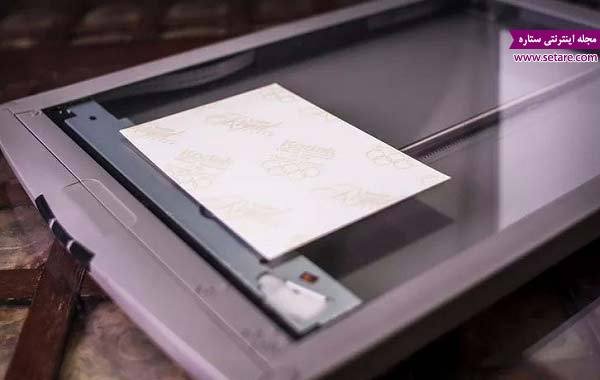
2. عکسهای خود را اسکن کنید.
- از اندازهی اسکن باکیفیت بالا 100 درصدی استفاده کنید. از عکسها در دو اندازهی مختلف اسکن بگیرید تا بهترین اندازه را بدست آورید.
- فایلها را با پسوند tiff ذخیره کنید تا اینکه jpeg. فرمت jpeg بعد از مدتی جزئیات خود را از دست میدهد.
- عکس اصلی را در محل امنی قرار دهید.
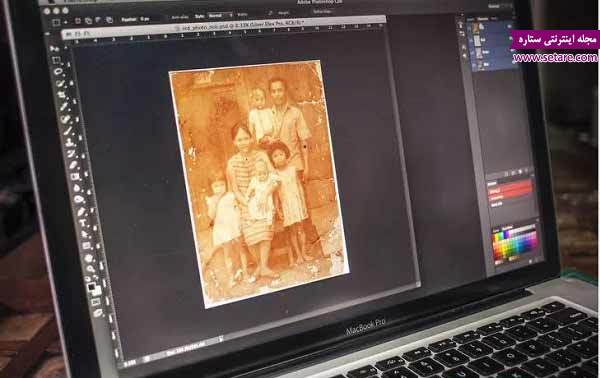
3. نرمافزار ویرایش عکس را انتخاب کنید. این دستورالعمل از نرمافزار فتوشاپ برای توضیح فرایندهای بالابردن کیفیت عکسهای قدیمی استفاده کرده است.
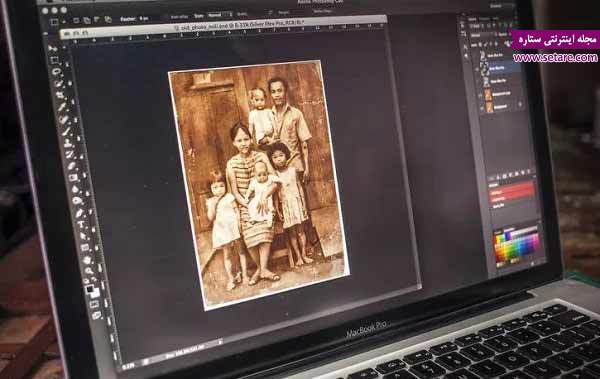
4. مسائل مربوط به رنگ، روشنایی و تناسب تصویر را اصلاح کنید.
- نرمافزار اصلی ویرایش را بازکنید.
- به دستکاری عوامل تنظیمکننده مبادرت ورزید. سطح روشنایی را برای روشنکردن یک عکس تیره بالا ببرید. برای از بینبردن لکههای قرمز از تنظیمکنندهی رنگ استفاده کنید. برای عکسهایی که کمرنگ شدهاند، از گزینهی بالا بردن تناسب رنگی استفاده کنید.
- بهترین نسخهای که ایجاد کردهاید را با نام دیگری ذخیره کنید که بعداً بتوانید با عکس قبلی مقایسه نمایید.
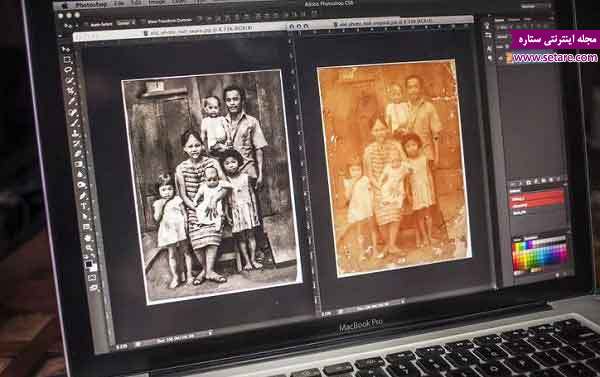
5. خراشها را تعمیر کنید.
- محل خراش بر روی عکس را بزرگنمایی کنید. پنجرهی مربوط بهکل عکس را باز نگهدارید تا بتوانید تغییرات را متوجه شوید.
- از پالایه "غبار و خراش" استفاده کنید و نشانگر را بر روی محل خراش حرکت دهید. بهآرامی کارکنید. عکس را مورد بررسی قرار دهید. این پالایه در کنار از بین بردن خراشها برخی از جزئیات را نیز از بین میبرد.

6. محلهای خالیشده را پرکنید.
- ابزار "Clone Stamp Tool" را در نرمافزار ویرایش خود انتخاب کنید. بر اساس نرمافزار خاص، این ابزار میتواند اسم متفاوتی داشته باشد.
- محل موردنظر برای کپیبرداری بر روی عکس را مشخص کنید. یکبار کلیک کنید.
- نشانگر را بر روی محلی قرار دهید که با این ابزار قصد دارید تا آنها را تعمیر کنید. جزئیات را با دقت مورد استفاده قرار دهید. آن محیط را پرکنید.
- جزئیات مربوط به سایه را با گزینههای مربوط به سایه در ابزار کپی کننده تعمیر کنید. بهکل تصویر نگاه کنید و مطمئن باشید که آیا مثل قبل طبیعی است؟
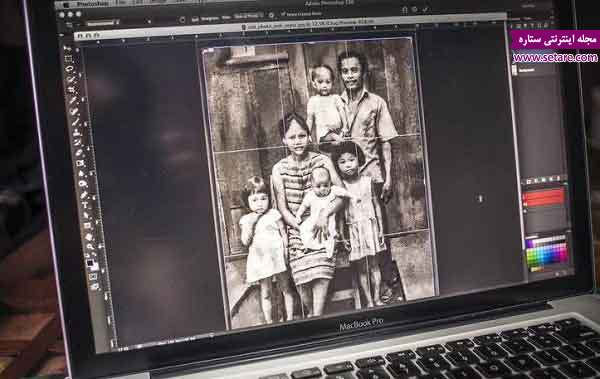
7. با ابزار برش زاویهها را برش دهید.

8. عکس را چاپ کنید.
- از یک چاپگر جوهرافشان و یا خاص استفاده کنید تا عکس بازیابی شده را چاپ نمایید.
پس از انجام مراحل بالا و با چاپ مجدد عکس قدیمی متوجه خواهید شد که چقدر کیفیت عکس افزایش یافته است.
تهیه: مجله اینترنتی ستاره
[ad_2]
لینک منبع
بازنشر: مفیدستان
عبارات مرتبط با این موضوع
چگونه سایت خود را روی اینترنت قرار دهیدچگونه سایت خود را روی اینترنت قرار دهید هنگامی که طراحی و ساخت سایت خود را با مهارت به دانلود ویدئو آموزشی قدم به قدم همه فوت و فن های …دانلود رایگان وطن دانلود جستجو صفحه نخست دانلود ویژه آموزش سایت بهترین عکسهای روح و جن و موجودات … در خواست یک نرم افزار برای درخواست برنامه برای تغییر دادن شماره تلفنی که در دانلود آپدیت شماره بازی فیفا …فیفا ۱۷ برای اولین بار در این سری از موتور گرافیکی قدرتمند فراست بایت که پیش تر برای چگونه سایت خود را روی اینترنت قرار دهید چگونه سایت خود را روی اینترنت قرار دهید هنگامی که طراحی و ساخت سایت خود را با مهارت به پایان دانلود ویدئو آموزشی قدم به قدم همه فوت و فن های فتوشاپ دانلود رایگان وطن دانلود جستجو صفحه نخست دانلود ویژه آموزش سایت بهترین عکسهای روح و جن و موجودات ماورائی در خواست یک نرم افزار برای درخواست برنامه برای تغییر دادن شماره تلفنی که در گوشی دانلود آپدیت شماره بازی فیفا برای فیفا ۱۷ برای اولین بار در این سری از موتور گرافیکی قدرتمند فراست بایت که پیش تر برای
ادامه مطلب ...
نرم افزار فوتوشاپ را به گوشیتان بیاورید
[ad_1]
کد مطلب: 430510
نرم افزار فوتوشاپ را به گوشیتان بیاورید
بخش دانش و فناوری الف،12 دی95
با عرضه یک نرم افزار موبایلی جدید به نام Exacto شما می توانید به دقت بخش هایی از عکس مورد نظرتان را برش بزنید و جزییات و پس زمینه آن را تغییر دهید.
تاریخ انتشار : یکشنبه ۱۲ دی ۱۳۹۵ ساعت ۱۶:۱۴
این برنامه توسط سامر اعظم ابداع شده که پیش از این هم برنامه های موبایلی محبوبی مانند ProCam4 را عرضه کرده بود. برنامه جدید که تنها با آیفون و آی پد سازگاری دارد، به کاربر امکان می دهد تا نقاطی را دور تا دور تصویر مورد نظر مشخص کرده و علامت بزند و سپس فرد یا شی علامت زده شده را از زمینه خود جدا کند. امکان تغییر نقاط علامت زده شده و undo و redo مکرر هم باعث می شود تصحیح نقاط انتخاب شده به راحتی ممکن باشد.
این برنامه مانند برنامه فوتوشاپ به کاربران امکان لایه بندی می دهد و کاربران می توانند حتی نتیجه کار را قبل از نهایی کردن تغییرات مشاهده کنند. علاقمندان با پرداخت سه دلار می توانند این برنامه را از فروشگاه اپل خریداری کنند.

کلمات کلیدی : دانش و فناوری+ فوتوشاپ
نظراتی که به تعمیق و گسترش بحث کمک کنند، پس از مدت کوتاهی در معرض ملاحظه و قضاوت دیگر بینندگان قرار می گیرد. نظرات حاوی توهین، افترا، تهمت و نیش به دیگران منتشر نمی شود.
[ad_2]
لینک منبع
بازنشر: مفیدستان
عبارات مرتبط با این موضوع
نرم افزار فوتوشاپ را به گوشیتان بیاورید نرم افزار فوتوشاپ را به گوشیتان بیاورید
ادامه مطلب ...
فوتوشاپ را به تلفن هوشمندتان بیاورید
[ad_1]ادوبی در سال ۲۰۱۶ اپلیکیشنی بسیار کاربردی را برای کاربران اندروید منتشر کرد. این اپلیکیشن که فوتوشاپ فیکس (Fix) نام دارد قابلیتهای بسیاری را در خصوص ویرایش تصاویر در اختیار کاربران قرار میدهد. همراه کجارو باشید تا با این اپلیکیشن بیشتر آشنا شویم.
مقالههای مرتبط
تلفنهای هوشمند باعث شدهاند که همه افراد در همیشه همراهشان یک دوربین قدرتمند داشته باشند. همین موضوع باعث شده تا روزانه تصاویر زیادی را ثبت کنند. عکس از فامیل، سلفی، منظره و موارد این چنینی از جمله سوژههایی هستند که توسط دوربین تلفنهای هوشمند شکار میشوند. اما باید توجه داشت که تمام تصاویر هم بدون ایراد نیستند. گاهی نیاز به روتوش و برخی ویرایشها در تصاویر احساس میشود اما اغلب افراد در چنین شرایطی مجبور هستند که به سراغ کامپیوتر و برنامه پر کاربرد فوتوشاپ بروند. حال در این مقاله از کجارو قصد داریم تا با نسخه ای از آن که برای تلفنهای هوشمند عرضه شده بیشتر آشنا شویم.
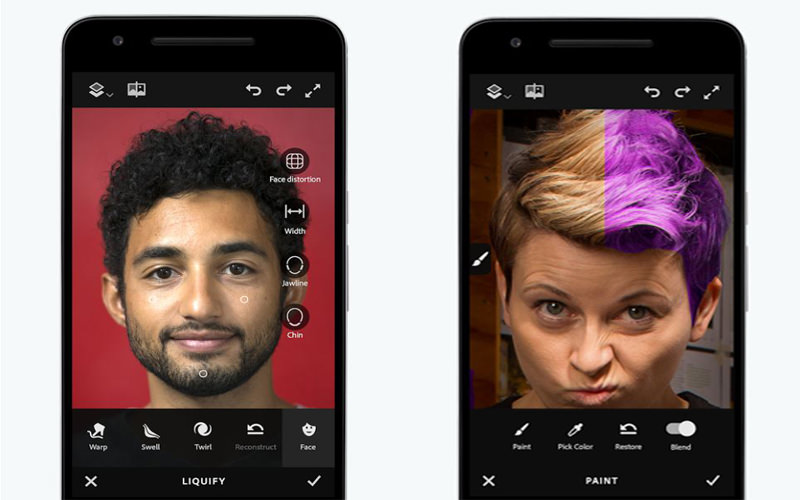
ادوبی فوتوشاپ فیکس (Adobe Photoshop Fix) نام اپلیکیشنی است که در سال ۲۰۱۶ عرضه شد و قابلیتهای بسیار خوبی برای ویرایش عکس در آن نهفته است. کاربران از طریق این اپلیکیشن میتوانند تصاویرشان را به بهترین شکل روتوش کنند و ویرایشهایی نظیر تنظیم کنتراست و موارد این چنینی را نیز روی آن انجام دهند. اگرچه فرآیند افکت گذاری در این برنامه با کمی تاخیر رو به رو است، اما همچنان گزینه بسیار مناسبی برای استفادههای روزانه به حساب میآید. کاربران از طریق لینک زیر میتوانند این اپلیکیشن را برای دستگاههای اندروید و iOS دانلود و نصب کنند.

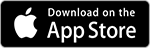
[ad_2]
لینک منبع
بازنشر: مفیدستان
عبارات مرتبط با این موضوع
الف فناوری برنامه رسمی گوگل است که به وسیله آن می توانید فایل های اکسل را در گوشی خود الف فناوری برنامه رسمی گوگل است که به وسیله آن می توانید فایل های اکسل را در گوشی خود ایجاد و آن
ادامه مطلب ...
نرم افزار فوتوشاپ را به گوشیتان بیاورید
[ad_1]
کد مطلب: 430510
نرم افزار فوتوشاپ را به گوشیتان بیاورید
بخش دانش و فناوری الف،12 دی95
با عرضه یک نرم افزار موبایلی جدید به نام Exacto شما می توانید به دقت بخش هایی از عکس مورد نظرتان را برش بزنید و جزییات و پس زمینه آن را تغییر دهید.
تاریخ انتشار : یکشنبه ۱۲ دی ۱۳۹۵ ساعت ۱۶:۱۴
این برنامه توسط سامر اعظم ابداع شده که پیش از این هم برنامه های موبایلی محبوبی مانند ProCam4 را عرضه کرده بود. برنامه جدید که تنها با آیفون و آی پد سازگاری دارد، به کاربر امکان می دهد تا نقاطی را دور تا دور تصویر مورد نظر مشخص کرده و علامت بزند و سپس فرد یا شی علامت زده شده را از زمینه خود جدا کند. امکان تغییر نقاط علامت زده شده و undo و redo مکرر هم باعث می شود تصحیح نقاط انتخاب شده به راحتی ممکن باشد.
این برنامه مانند برنامه فوتوشاپ به کاربران امکان لایه بندی می دهد و کاربران می توانند حتی نتیجه کار را قبل از نهایی کردن تغییرات مشاهده کنند. علاقمندان با پرداخت سه دلار می توانند این برنامه را از فروشگاه اپل خریداری کنند.

کلمات کلیدی : دانش و فناوری+ فوتوشاپ
نظراتی که به تعمیق و گسترش بحث کمک کنند، پس از مدت کوتاهی در معرض ملاحظه و قضاوت دیگر بینندگان قرار می گیرد. نظرات حاوی توهین، افترا، تهمت و نیش به دیگران منتشر نمی شود.
[ad_2]
لینک منبع
بازنشر: مفیدستان
عبارات مرتبط با این موضوع
نرم افزار فوتوشاپ را به گوشیتان بیاورید نرم افزار فوتوشاپ را به گوشیتان بیاورید
ادامه مطلب ...
نحوه بالابردن کیفیت عکسهای قدیمی در فوتوشاپ
[ad_1]بالابردن کیفیت عکس در فوتوشاپ باعث میشود که بتوانید عکسهای قدیمی خود را بازیابی کنید. نرمافزار بالابردن کیفیت عکس در این مطلب فوتوشاپ است
عکسهای قدیمی اشیای حساسی هستند. اگر از آنها بهدرستی محافظت نکنید، احتمال دارد که از زمانی که گرفتهشدهاند تا زمان حال، بر روی آنها صدماتی ظاهر شود. عکسهای قدیمی که در یکجا نگهداری میشوند میتوانند به هم بچسبند. زمانی که آنها را از هم جدا میکنیم، این عکسها پاره شده و از بین میروند.
رطوبت مهمترین عامل آسیبزننده بهعکس های قدیمی است.
رطوبت باعث میشود که عکسها چروک شوند و به هم بچسبند. خورشید نیز میتواند با کمنور کردن آنها به آنها آسیب بزند. چطور میتوانیم کیفیت عکسهای قدیمی را بالا ببریم؟
مراحل بالابردن کیفیت عکسهای قدیمی

1. از یک اسکنر با کیفیت بالا استفاده کنید.
- قیمت اسکنر به میزان قابلتوجهی کاهشیافته است. شما میتوانید با مبلغ بسیار ناچیزی یک اسکنر فوقالعاده خریداری کنید.
- شیشهی اسکنر را تمیز کنید تا هیچ گردوغباری بر روی آن باقی نماند.
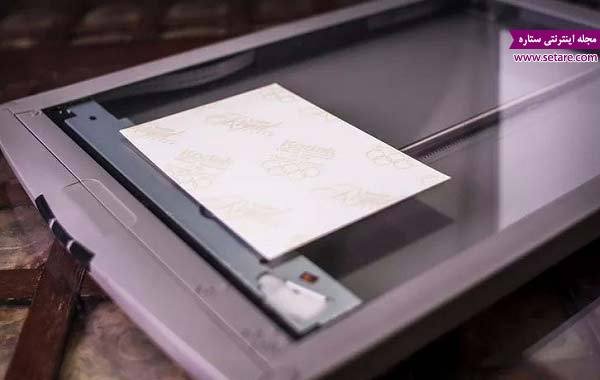
2. عکسهای خود را اسکن کنید.
- از اندازهی اسکن باکیفیت بالا 100 درصدی استفاده کنید. از عکسها در دو اندازهی مختلف اسکن بگیرید تا بهترین اندازه را بدست آورید.
- فایلها را با پسوند tiff ذخیره کنید تا اینکه jpeg. فرمت jpeg بعد از مدتی جزئیات خود را از دست میدهد.
- عکس اصلی را در محل امنی قرار دهید.
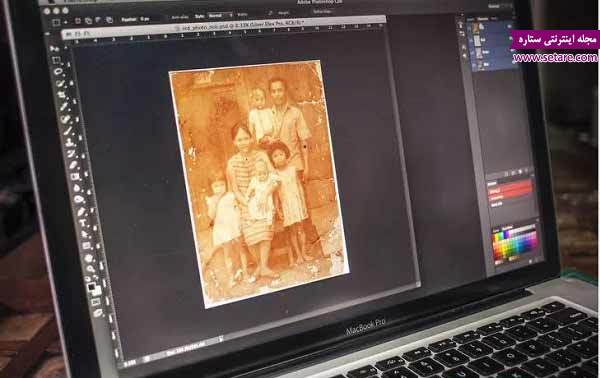
3. نرمافزار ویرایش عکس را انتخاب کنید. این دستورالعمل از نرمافزار فتوشاپ برای توضیح فرایندهای بالابردن کیفیت عکسهای قدیمی استفاده کرده است.
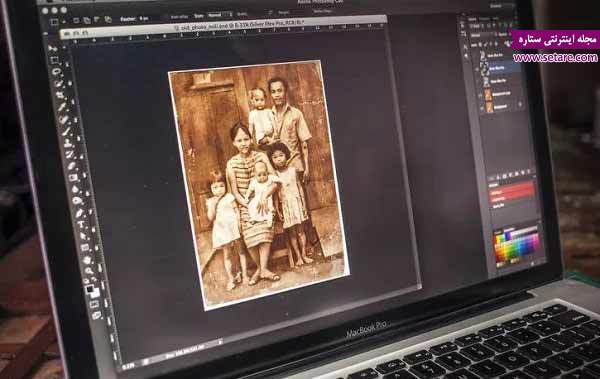
4. مسائل مربوط به رنگ، روشنایی و تناسب تصویر را اصلاح کنید.
- نرمافزار اصلی ویرایش را بازکنید.
- به دستکاری عوامل تنظیمکننده مبادرت ورزید. سطح روشنایی را برای روشنکردن یک عکس تیره بالا ببرید. برای از بینبردن لکههای قرمز از تنظیمکنندهی رنگ استفاده کنید. برای عکسهایی که کمرنگ شدهاند، از گزینهی بالا بردن تناسب رنگی استفاده کنید.
- بهترین نسخهای که ایجاد کردهاید را با نام دیگری ذخیره کنید که بعداً بتوانید با عکس قبلی مقایسه نمایید.
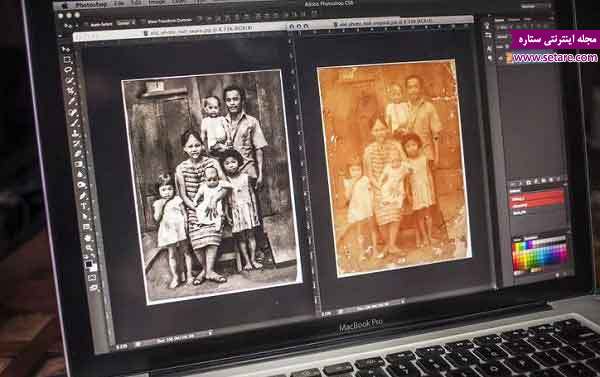
5. خراشها را تعمیر کنید.
- محل خراش بر روی عکس را بزرگنمایی کنید. پنجرهی مربوط بهکل عکس را باز نگهدارید تا بتوانید تغییرات را متوجه شوید.
- از پالایه "غبار و خراش" استفاده کنید و نشانگر را بر روی محل خراش حرکت دهید. بهآرامی کارکنید. عکس را مورد بررسی قرار دهید. این پالایه در کنار از بین بردن خراشها برخی از جزئیات را نیز از بین میبرد.

6. محلهای خالیشده را پرکنید.
- ابزار "Clone Stamp Tool" را در نرمافزار ویرایش خود انتخاب کنید. بر اساس نرمافزار خاص، این ابزار میتواند اسم متفاوتی داشته باشد.
- محل موردنظر برای کپیبرداری بر روی عکس را مشخص کنید. یکبار کلیک کنید.
- نشانگر را بر روی محلی قرار دهید که با این ابزار قصد دارید تا آنها را تعمیر کنید. جزئیات را با دقت مورد استفاده قرار دهید. آن محیط را پرکنید.
- جزئیات مربوط به سایه را با گزینههای مربوط به سایه در ابزار کپی کننده تعمیر کنید. بهکل تصویر نگاه کنید و مطمئن باشید که آیا مثل قبل طبیعی است؟
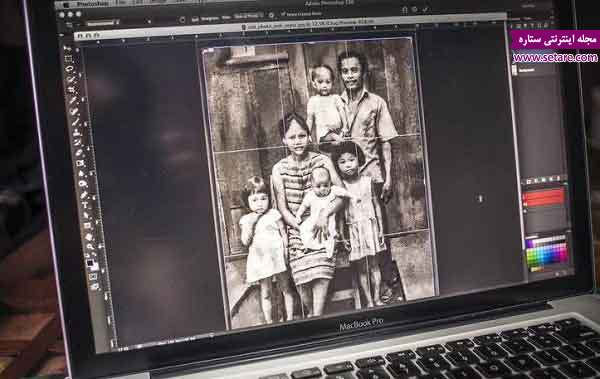
7. با ابزار برش زاویهها را برش دهید.

8. عکس را چاپ کنید.
- از یک چاپگر جوهرافشان و یا خاص استفاده کنید تا عکس بازیابی شده را چاپ نمایید.
پس از انجام مراحل بالا و با چاپ مجدد عکس قدیمی متوجه خواهید شد که چقدر کیفیت عکس افزایش یافته است.
تهیه: مجله اینترنتی ستاره
[ad_2]
لینک منبع
بازنشر: مفیدستان
عبارات مرتبط با این موضوع
چگونه سایت خود را روی اینترنت قرار دهیدچگونه سایت خود را روی اینترنت قرار دهید هنگامی که طراحی و ساخت سایت خود را با مهارت به دانلود ویدئو آموزشی قدم به قدم همه فوت و فن های …دانلود رایگان وطن دانلود جستجو صفحه نخست دانلود ویژه آموزش سایت بهترین عکسهای روح و جن و موجودات … در خواست یک نرم افزار برای درخواست برنامه برای تغییر دادن شماره تلفنی که در دانلود آپدیت شماره بازی فیفا …فیفا ۱۷ برای اولین بار در این سری از موتور گرافیکی قدرتمند فراست بایت که پیش تر برای چگونه سایت خود را روی اینترنت قرار دهید چگونه سایت خود را روی اینترنت قرار دهید هنگامی که طراحی و ساخت سایت خود را با مهارت به پایان دانلود ویدئو آموزشی قدم به قدم همه فوت و فن های فتوشاپ دانلود رایگان وطن دانلود جستجو صفحه نخست دانلود ویژه آموزش سایت بهترین عکسهای روح و جن و موجودات ماورائی در خواست یک نرم افزار برای درخواست برنامه برای تغییر دادن شماره تلفنی که در گوشی دانلود آپدیت شماره بازی فیفا برای فیفا ۱۷ برای اولین بار در این سری از موتور گرافیکی قدرتمند فراست بایت که پیش تر برای
ادامه مطلب ...